Windows server 2008啟動remote dosktop services服務報錯1079
原創 歡迎轉載,屆時請註明出處
報錯場景
今天,剛開始啟動win server的遠程連接服務(remote desktop services)時 該服務可以正常啟動,然後選擇了 “計算機-->屬性-->遠程設置-->遠程-->遠程桌面-->允許運行任意版本遠程桌面….-->應用-->確定”。一切都正常的。
然後,我就手賤,在”計算機-->屬性-->遠程設置-->遠程-->遠程桌面-->選擇用戶”選擇了一個用戶,最後發現啟動遠程連接服務(remote desktop services)時就報了一下錯誤1079,如圖。

而啟動 remote desktop services usermode port redirector服務時報錯1068,如圖。
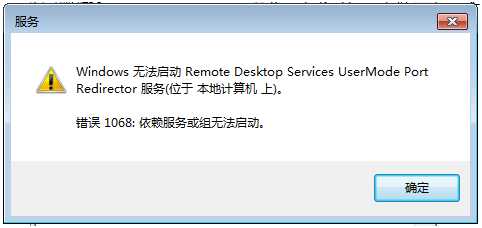
解決過程
- 閱讀了官方文檔後,嘗試了文檔上的幾種方法,方法如下圖所示。結果啟動遠程連接服務(remote desktop services)還是報 場景中的錯誤。
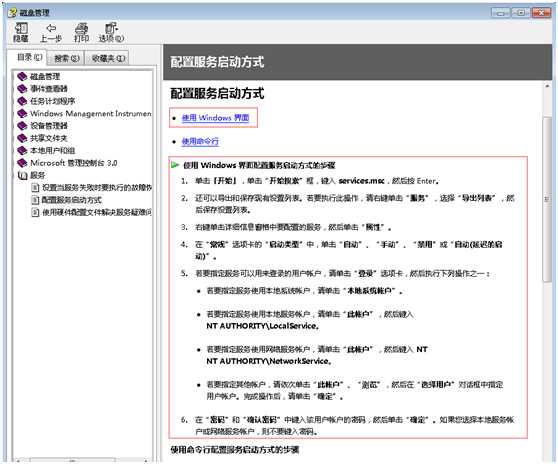
2. 後來仔細想來,我之前的操作過程,設置了”計算機-->屬性-->遠程設置-->遠程-->遠程桌面-->選擇用戶”。然後我就刪除了選擇的用戶賬號,然後再啟動,還是報錯1079.
3. 最後,將“計算機-->屬性-->遠程設置-->遠程-->遠程桌面”設置為”不允許連接到這臺計算機”,然後按照官方文檔中的方法設置遠程連接服務(remote desktop services)登陸賬號為”NT AUTHORITY\NetworkService”, 再啟動就正常了,返回來再設置“計算機-->屬性-->遠程設置-->遠程-->遠程桌面”為” 允許運行任意版本遠程桌面….”.在cmd中執行”netstat –an | findstr 3389”檢查遠程端口果然為Linsten狀態。Ok,可以在遠端使用mstsc遠程連接了。
總結
如果有的網友一開始“計算機-->屬性-->遠程設置-->遠程-->遠程桌面”就是”不允許連接到這臺計算機”的,可以直接使用官方文檔中的方法---將登陸用戶賬號設為”NT AUTHORITY\NetworkService”或者”NT AUTHORITY\LocalService”,然後啟動遠程連接服務(remote desktop services)應該就沒有問題的了。而我在這裏描寫下自己嘗試的過程更多的也是提醒自己。
Windows server 2008啟動remote dosktop services服務報錯1079
